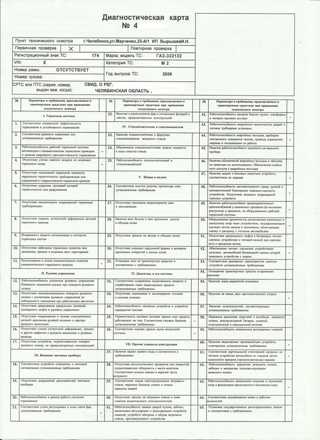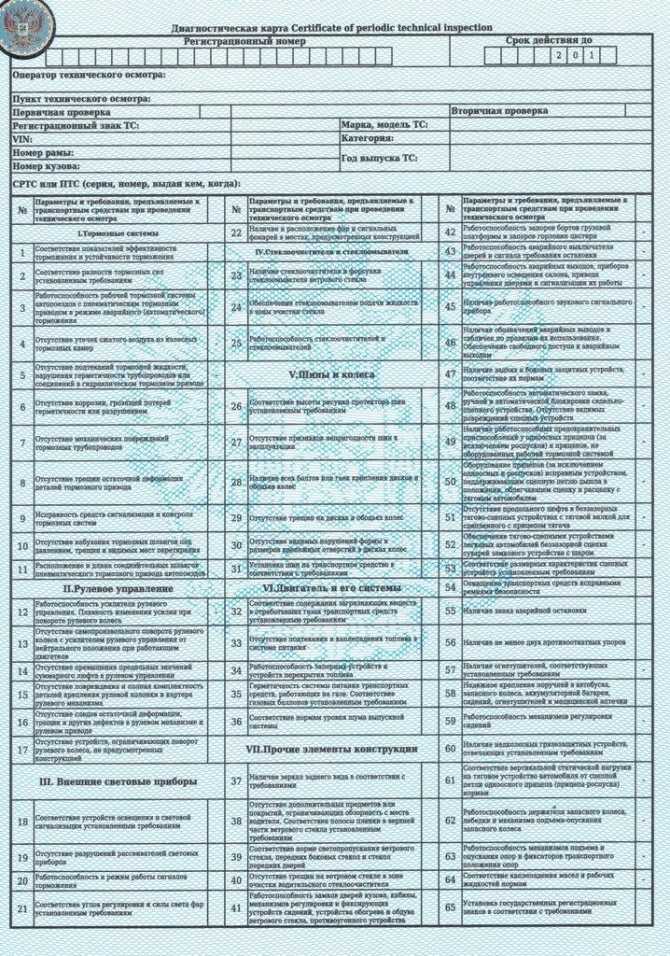Содержание
Нужна ли диагностическая карта при оформлении ОСАГО
Cодержание
1. Нужна ли диагностическая карта при оформлении ОСАГО на Вашу машину?
— Необходимый для автостраховки срок действия диагностической карты
2. Что нужно при прохождении техосмотра для ОСАГО
3. Основные требования в 2020 г., коротко о главном
Этот документ выдается при техосмотре и необходим для продления страховки. Нопокупая новый легковой автомобиль в салоне, можете не спрашивать, нужна ли диагностическая карта при оформлении ОСАГО. Для личных автомобилей требуется, только если машина старше четырех лет. А вот для такси, старше 5 лет и автобусов – с первого дня. Некоторые компании, оформляя автостраховку, помогут сделать технический осмотр на собственных станциях.
Бланки введены взамен упраздненных в 2012 г. талонов ТО. Суть документа – допуск к эксплуатации на дорогах общего пользования. Центр технического осмотра, проводя диагностику автомобиля, фиксирует его состояние.
После прохождения ТО, помимо бумажного бланка, данные вносят в общероссийскую электронную систему ЕАИСТО. При отсутствии записи, программа автострахования не позволит распечатать страховку. Исключение – личные легковушки возрастом до трех лет. Интервал прохождения техосмотра разных категорий транспорта отличается. У пятилетней машины для частного пользования заключение актуально два года, у такси – полгода. Выяснив, нужна ли диагностическая карта при оформлении ОСАГО на Ваш автомобиль, избегите лишних затрат.
Нужна ли диагностическая карта при оформлении ОСАГО на Вашу машину?
Законодательством выделяют несколько категорий по типу автотранспорта и его возрасту. Нужна ли диагностическая карта при оформлении ОСАГО, определяет Закон от 01 июля 2011 г. N 170-ФЗ.
| Категория | Виды транспорта | Интервал ТО в годах | Регулирующая статья Закона от 01 июля 2011 г. N 170-ФЗ |
|---|---|---|---|
| 1 | Транспорт моложе 4 лет: -легковые а/м; -грузовики полной массой до 3,5 тонн; -мототранспортные средства.  | Не требуется | ч. 2 ст. 15 |
| 2 | 4-10 лет: -легковые а/м; -грузовики полной массой до 3,5 тонн; -мототранспортные средства. | 2 | п. 4 ч. 1 ст 15 |
| 3 | Старше 10 лет: -легковые а/м; -грузовики полной массой до 3,5 тонн; -мототранспортные средства. Вне зависимости от возраста: — автомашины полной массой свыше 3,5 тонн — транспорт РФ со звуковыми и световыми спецсигналами; — парки автошкол. | 1 | п. 3 ч. 1 ст. 15 |
| 4 | Вне зависимости от возраста: — такси, страше 5 лет; — автобусы; — грузовой транспорт, оснащенный для перевозки более 8 людей на посадочных местах; — грузовики для транспортировки опасных грузов. | Полгода | п. 1 ч. 1 ст. 15 |
Необходимый для автостраховки срок действия диагностической карты
Заключение станции ТО требуется только для подписания страховки.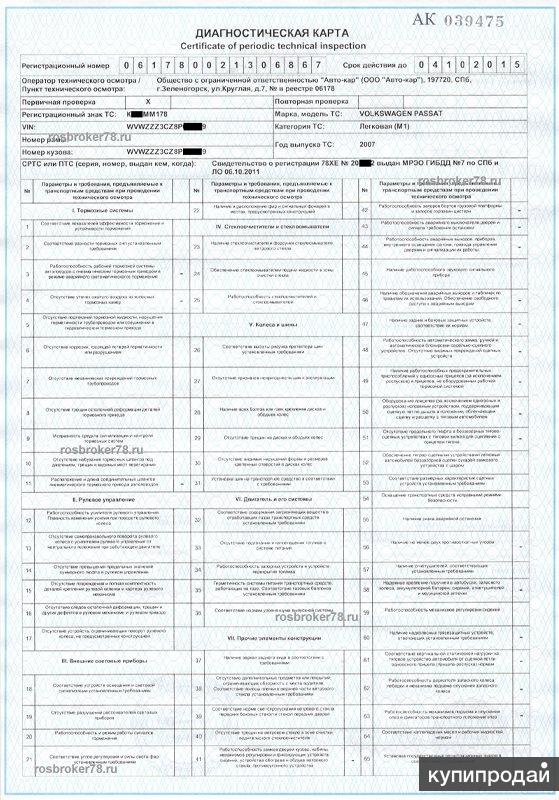 Хоть в последний день его действия. Так, покупая машину б\у с актуальной картой, можно сразу ехать за полисом. Техосмотр закрепляется за средством передвижения, вне зависимости от собственника.
Хоть в последний день его действия. Так, покупая машину б\у с актуальной картой, можно сразу ехать за полисом. Техосмотр закрепляется за средством передвижения, вне зависимости от собственника.
Что нужно при прохождении техосмотра для ОСАГО
Перед прохождением ТО тщательно подготовьте авто:
- Опробуйте оборудование, включая свет, клаксон, стеклоподъемники, омыватели стекол, замки дверей, дворники;
- Отрегулируйте выхлоп соответственно экологическим стандартам;
- Проверьте наличие знака аварийной остановки, срок годности аптечки, огнетушителя;
- Исключите люфт руля;
- Избавьтесь от возможной коррозии кузова;
- Проведите мойку кузова, двигателя;
- Также желательно на стороннем сервисе проверить тормозную систему, состояние колес и подвески, двигателя.
Все это будут осматривать на станции ТО. Наличие отклонений приведет к отрицательному заключению до устранения неисправностей.
Можно сэкономить время и деньги, оформив диагностическую карту и ОСАГО в одном месте. Мы имеем собственную аккредитованную станцию и окажем помощь в прохождении технического осмотра. А готовые документы доставим бесплатно по Москве и ближайшему Подмосковью.
Мы имеем собственную аккредитованную станцию и окажем помощь в прохождении технического осмотра. А готовые документы доставим бесплатно по Москве и ближайшему Подмосковью.
Основные требования в 2020 г., коротко о главном
В 2020 для получения автостраховки надо пройти техосмотр. Как результат получите необходимую карту. На частные легковые машины возрастом до четырех лет не требуется. От четырех до десяти лет — раз в двадцать четыре месяца. Далее каждый год. На транспорт для пассажирских и грузоперевозок условия чуть строже. А при смене владельца документ остается действительным. Перед ТО тщательно подготовьте транспортное средство. Есть страховые организации, имеющие собственную станцию. Как, например, наша компания. Обратитесь, и мы поможем Вам с техническим осмотром.
Диагностическая карта для ОСАГО — проверить диагностическую карту по базе онлайн
Отвечаем на главные вопросы об этом важном документе
Зачем нужна диагностическая карта?
Диагностическая карта (ДК) — это документ, который водитель получает после успешного прохождения техосмотра (ТО). Карта нужна водителю в трёх случаях:
Карта нужна водителю в трёх случаях:
Чтобы оформить ОСАГО
Не все страховые компании смогут оформить ОСАГО без действующей диагностической карты, проверить можно на нашем сервисе
Чтобы обеспечить безопасность
Прохождение техосмотра гарантирует, что с вашим автомобилем всё в порядке и он безопасен для общественного движения
Чтобы не получать штрафы
С 1 марта 2022 года за каждый день езды без диагностической карты будут штрафовать на 2 000 ₽
В соответствии с постановлением правительства РФ №275 для диагностических карт с датами окончания действия, попадающих в период с 01.02.21 по 31.09.21 срок действия автоматически продлится на 6 месяцев или до 01.10.21 в зависимости от того какая дата наступит позже.
Когда ехать за новой картой?
Это зависит от возраста автомобиля и срока действия вашей текущей диагностической карты
Вашему авто менее 4 лет
Автомобилям младше 4 лет диагностическая карта не нужна. Возраст ТС рассчитывается по календарным годам
Автомобилям младше 4 лет диагностическая карта не нужна.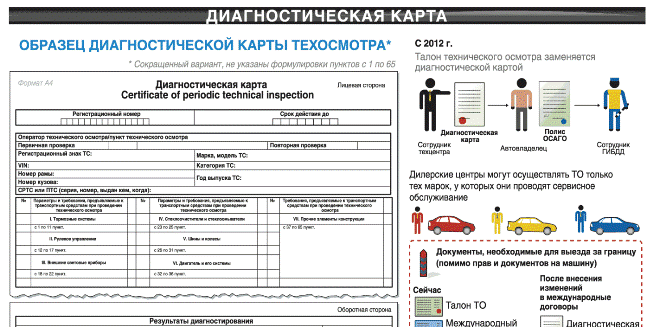 Автомобилям от 2019 по ПТС диагностическая карта не требуется
Автомобилям от 2019 по ПТС диагностическая карта не требуется
Что делать?
Так как для покупки ОСАГО вам не нужна карта, вы можете рассчитать цены для вашего авто, выбрать лучшую из них и купить полис онлайн прямо сейчас
От 4 до 10 лет
Таким авто нужно получать новую диагностическую карту раз в два года
Таким авто нужно получать новую диагностическую карту раз в два года
Что делать?
Проверьте срок действия текущей карты с помощью нашего сервиса. Если она скоро заканчивается или уже недействительна, то пройдите техосмотр и получите новую
Более 10 лет
Возрастным автомобилям нужно менять диагностическую карту каждый год
Возрастным автомобилям нужно менять диагностическую карту каждый год
Что делать?
Проверьте срок действия текущей карты с помощью нашего сервиса. Если она скоро заканчивается или уже недействительна, то пройдите техосмотр и получите новую
Проверка диагностической карты
Введите гос. номер или VIN автомобиля, чтобы узнать, есть ли у вас карта и когда закончится срок её действия
Как это работает?
По номеру автомобиля мы проверим наличие диагностической карты и срок её действия.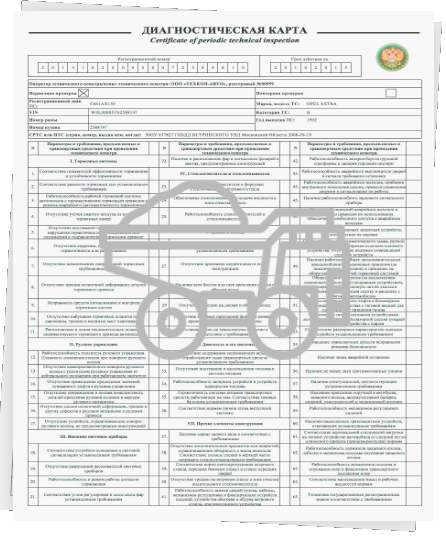 Это поможет вам понять, когда стоит пройти техосмотр и получить новую карту
Это поможет вам понять, когда стоит пройти техосмотр и получить новую карту
Где пройти техосмотр ?
Пройти ТО и оформить карту можно в любом аккредитованном пункте, указанном на карте
Как подготовиться к техосмотру?
Чтобы ТО прошло успешно, приготовьте необходимые документы и заранее убедитесь, что автомобиль в порядке
1
Подготовьте свои документы
Вам понадобится любой документ, удостоверяющий личность, а также доверенность от владельца, если автомобиль не ваш
2
Подготовьте документы на авто
Подойдёт любой документ из двух: свидетельство о регистрации транспортного средства или паспорт транспортного средства
3
Проверьте состояние автомобиля
Если вы уверены, что ваше авто в порядке, то пропустите этот шаг. Если нет, то проверьте его исправность по списку ниже
Что будут проверять?
Используйте данный список, чтобы провести самостоятельную экспресс-проверку перед техосмотром
Тормоза
- Тормозная сила колёс по одной оси не должна отличаться более чем на 20 процентов для дисковых тормозов и более чем на 25 процентов — для барабанных.

- Стояночный тормоз должен удерживает машину неподвижно на уклоне в 23%.
- Тормозная жидкость не должна протекать, а на трубках не должно быть повреждений, коррозии и трещин.
Рулевое управление
- Усилитель руля должен работать ровно, а усилие должно быть плавным при любом повороте руля.
- Суммарный люфт руля не должен превышать 10 градусов, а в шарнирах тяг и поворотных цапфах его вообще не должно быть.
- Рулевая колонка может двигаться относительно кузова или рамы автомобиля, только если это предусмотрено конструкцией.
- На колонке не должно быть повреждений и трещин, а жидкость гидроусилителя не должна протекать.
Фары и фонари
- На плафонах не должно быть никаких наклеек, а также цветных или «бронирующих» плёнок и «ресничек».
- Головной свет должен быть белым, а задний — красным.
- Все «поворотники» и повторители должны работать синхронно и светить только жёлтым светом.
- Тип источника света может быть изменён, только если это предусмотрено конструкцией.

- Световой пучок ближнего света должен соответствовать правостороннему движению. Требования указаны в пунктах 3.8.4–3.8.8 приложения к техрегламенту.
Стеклоочистители и стеклоомыватели
- Форсунки и дворники должны исправно работать.
- Дворников должно быть столько, сколько поставили на заводе.
Шины и колеса
- Все колёса и шины должны быть одинакового типа и конструкции.
- Размерность шин может не совпадать, только если это предусмотрено конструкцией.
- Рисунок протектора должен быть единообразным на всех колёсах, его износ должен быть равномерным, а остаточная глубина составлять не менее 1,6 мм.
- Если резина с шипами, то они должны быть на всех колёсах.
- На дисках не должно быть трещин, а все гайки должны быть на месте.
Двигатель и выхлоп
- В ходе проверки двигателя не должны появляться ошибки или загораться сигнальные лампы на приборной панели.
- Токсичность выхлопа должна соответствовать конструкции и экологическому классу двигателя, а также текущим требованиям Совета Евразийской экономической комиссии.

- Уровень шума выхлопных газов у легковых автомобилей не должен превышать 96 дБ при замере на расстоянии полметра от патрубка.
- Масло и охлаждающая жидкость не должны протекать.
Стёкла и зеркала
- На ветровом стекле со стороны водителя не должно быть трещин и потёртостей.
- На ветровом стекле и передних боковых зеркалах не должно быть накладок и наклеек со светопропускной способностью менее 70 процентов. Исключение — светозащитная полоса в верхней части ветрового стекла шириной до 140 мм.
- Зеркал заднего вида должно быть ровно столько, сколько поставили на заводе.
Сколько продлится техосмотр?
Длительность осмотра прописана в законе и зависит от типа транспортного средства, его массы, количества пассажирских мест и т. д.
Среднее время проверки
~ 45 минут
Как выглядит диагностическая карта?
Изучите, как выглядит документ, чтобы в будущем избежать подделок
Посмотреть образец карты
Мнение эксперта
Головкин Владислав
Руководитель отдела страхования
Отвечаю за взаимодействие со страховыми компаниями, условия сотрудничества и развитие страховых продуктов Сравни. ру. В страховании работаю с 2005 года.
ру. В страховании работаю с 2005 года.
С 22 августа 2021 года не нужно будет иметь пройденный техосмотр для оформления ОСАГО. Изначально это ограничение вводили для того, чтобы люди активнее проходили техосмотр, но все пошло не по плану: появился серый рынок техосмотра, некоторые водители начали оформлять ОСАГО в последний день техосмотра, чтобы потом ездить без него. В общем, не сработало, и ограничение отменили. Но напоминаем вам, что ТО делать все ещё нужно, пусть его и отвязали от ОСАГО – за езду без техосмотра вам грозит штраф. В сентябре ожидаются очереденые нововведения и возможно тех осмотр более не потребуется для легковых авто.
Сравни.ру
Калькулятор ОСАГО
Диагностическая карта
Как использовать диагностическую карту материнской платы при диагностике проблем с компьютером
Хотя некоторые проблемы с компьютерным оборудованием можно точно диагностировать с помощью звуковых сигналов, сообщений о системных ошибках и опыта, иногда для решения более сложных проблем с оборудованием требуется более полный метод. Для этих целей технические специалисты часто используют диагностические карты материнской платы, чтобы помочь им найти проблемы и быстро решить их.
Для этих целей технические специалисты часто используют диагностические карты материнской платы, чтобы помочь им найти проблемы и быстро решить их.
Что такое диагностические карты материнской платы?
Карты диагностики материнской платы (также известные как карты PCI POST) — это электронные устройства, которые вставляются в слоты PCI или ISA, а иногда и в порт USB, откуда они могут анализировать аппаратные проблемы и сбои BIOS. Эти инструменты устранения неполадок обычно могут найти проблемы с BIOS, видео, процессором, контроллерами жестких дисков и другими компонентами.
Компьютерная система имеет несколько точек сбоя, и хотя причина некоторых проблем будет совершенно очевидной, в других случаях неисправности может быть очень трудно найти. Карты диагностики материнской платы могут помочь техническим специалистам быстро определить причину системных ошибок или сбоев оборудования. Это экономит время, которое в противном случае было бы потрачено на пробы и ошибки, и предотвращает трату денег на покупку неправильного решения.
Как использовать диагностическую карту материнской платы
В целом диагностические карты для компьютеров просты в использовании, многие из них предлагают простоту подключения и использования. Вот как используются диагностические карты материнской платы.
- Вставьте карту в свободный порт USB, слот PCI или ISA и включите компьютер.
- Следите за сообщениями об ошибках на дисплее карты. При запуске системы компьютер запустит POST (самотестирование при включении питания). Компьютер делает это, чтобы определить, какие компоненты установлены и правильно ли они работают. Если проверка не пройдена, диагностическая карта остановится и отобразит код ошибки, который идентифицирует обнаруженную ошибку.
- Чтобы расшифровать значение кода, обратитесь к сопроводительной документации карты POST; у них обычно есть список всех кодов, которые распознает диагностическая карта, вместе с возможной причиной ошибки.
Интерфейсы и опции диагностических карт
Более традиционные версии диагностических карт материнской платы используют интерфейс ISA или PCI, но теперь доступны решения с интерфейсом USB.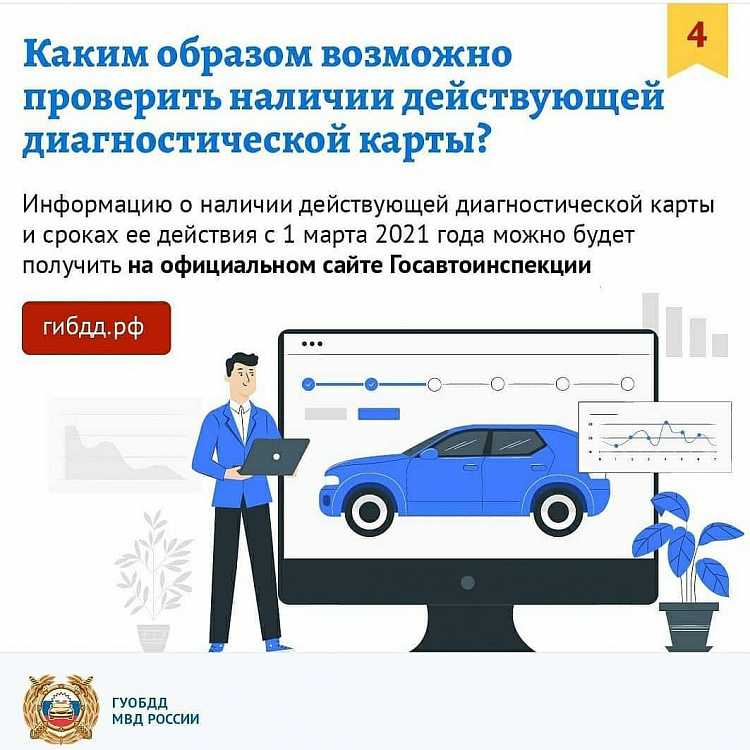 Диагностические USB-карты можно использовать, не открывая компьютер для их установки, что обеспечивает большее удобство для технического специалиста, при условии, что с USB-портами также нет проблем. Есть даже карты PCI и ISA со съемными дисплеями, которые позволяют видеть коды ошибок, даже если корпус закрыт.
Диагностические USB-карты можно использовать, не открывая компьютер для их установки, что обеспечивает большее удобство для технического специалиста, при условии, что с USB-портами также нет проблем. Есть даже карты PCI и ISA со съемными дисплеями, которые позволяют видеть коды ошибок, даже если корпус закрыт.
В любом случае убедитесь, что приобретаемая вами диагностическая карта предлагает набор необходимых вам диагностических функций. Есть некоторые ошибки, которые младшие и средние карты не могут диагностировать, поэтому стоит купить хорошую карту.
Резюме
Диагностические карты материнской платы — это удобный способ точно определить причину сбоев компьютерного оборудования, не тратя время на пробы и ошибки. Хотя некоторые проблемы можно точно диагностировать с помощью звуковых сигналов, сообщений о системных ошибках и опыта, ИТ-специалистам могут потребоваться более сложные средства устранения неполадок для устранения сложных неисправностей.
Кредит
Изображение: «Как использовать диагностическую карту материнской платы». Axel Bührmann
Axel Bührmann
Диагностика, обратная связь и конфиденциальность в Windows
Вместе диагностика и обратная связь — это то, как вы и ваше устройство Windows сообщаете Microsoft, что на самом деле происходит.
Когда вы используете Windows, мы собираем диагностическую информацию, и, чтобы убедиться, что мы прислушиваемся к вам, нашему клиенту, мы также создали способы, чтобы вы могли отправлять нам отзывы в любое время и в определенное время, например, когда Windows запрашивает у вас вопрос о том, как что-то работает для вас.
Примечание. Microsoft повышает прозрачность, классифицируя собираемые нами данные как обязательные или необязательные . Windows 10 находится в процессе обновления устройств, чтобы отразить эту новую классификацию, и во время этого перехода основные диагностические данные будут переклассифицированы как обязательные диагностические данные, а полные диагностические данные будут переклассифицированы как необязательные диагностические данные.
Какие данные собираются и почему
Microsoft использует диагностические данные для обеспечения безопасности и актуальности Windows, устранения неполадок и улучшения продукта, как более подробно описано ниже. Независимо от того, решите ли вы отправлять дополнительные диагностические данные, ваше устройство будет таким же безопасным и будет нормально работать. Эти данные передаются в Microsoft и сохраняются с одним или несколькими уникальными идентификаторами, которые могут помочь нам распознать отдельного пользователя на отдельном устройстве и понять проблемы службы устройства и модели использования.
Обязательные диагностические данные — это информация о вашем устройстве, его настройках и возможностях, а также о том, правильно ли оно работает. Это минимальный уровень диагностических данных, необходимый для обеспечения надежности, безопасности и нормальной работы вашего устройства.

Необязательные диагностические данные включают дополнительные сведения о вашем устройстве и его настройках, возможностях и работоспособности устройства. Дополнительные диагностические данные также включают информацию о просматриваемых вами веб-сайтах, активности устройства (иногда называемой использованием) и расширенные отчеты об ошибках. Необязательные диагностические данные могут также включать состояние памяти вашего устройства при сбое системы или приложения (которые могут непреднамеренно включать части файла, который вы использовали, когда возникла проблема). Обязательные диагностические данные всегда будут включены, когда вы решите отправить необязательные диагностические данные. Хотя ваше устройство будет столь же безопасным и нормально работать при отправке только Обязательных диагностических данных, дополнительная информация, которую мы собираем, когда вы выбрали отправку Необязательных диагностических данных, облегчает нам выявление и устранение проблем, а также внесение улучшений продукта, которые приносят пользу всем.
 клиенты Windows.
клиенты Windows.
Некоторые данные, описанные выше, могут не собираться с вашего устройства, даже если вы выбрали отправку дополнительных диагностических данных. Microsoft сводит к минимуму объем необязательных диагностических данных, которые мы собираем со всех устройств, собирая некоторые данные только с небольшого процента устройств (выборка). Запустив средство просмотра диагностических данных, вы увидите значок, который указывает, является ли ваше устройство частью выборки, а также какие конкретные данные собираются с вашего устройства. Инструкции по загрузке средства просмотра диагностических данных можно найти в Windows 10 на странице 9.0043 Пуск > Настройки > Конфиденциальность > Диагностика и обратная связь и в Windows 11 в Пуск > Настройки > Диагностика и безопасность > Обратная связь 40044 > .
Определенные элементы данных, собранные в диагностике Windows, могут быть изменены, чтобы предоставить Microsoft гибкость в сборе данных, необходимых для описанных целей. Например, чтобы Microsoft могла устранять последние проблемы с производительностью, влияющие на работу пользователей с компьютером, или обновлять устройство Windows, впервые появившееся на рынке, Microsoft может потребоваться собрать элементы данных, которые ранее не собирались. Текущий список типов данных, собираемых для Обязательных диагностических данных и Необязательных диагностических данных, см. в разделах Обязательные диагностические события и поля Windows и Дополнительные диагностические данные Windows.
Например, чтобы Microsoft могла устранять последние проблемы с производительностью, влияющие на работу пользователей с компьютером, или обновлять устройство Windows, впервые появившееся на рынке, Microsoft может потребоваться собрать элементы данных, которые ранее не собирались. Текущий список типов данных, собираемых для Обязательных диагностических данных и Необязательных диагностических данных, см. в разделах Обязательные диагностические события и поля Windows и Дополнительные диагностические данные Windows.
Мы используем Требуемые диагностические данные , чтобы поддерживать устройства Windows в актуальном состоянии. Microsoft использует:
Основная информация об ошибке, помогающая определить, можно ли решить проблемы, с которыми сталкивается ваше устройство, в процессе обновления.
org/ListItem»>Регистрация информации о самом процессе обновления, чтобы понять, насколько хорошо обновления вашего устройства проходят через этапы загрузки, предварительной установки, после установки, после перезагрузки и настройки.
Данные о производительности обновлений на всех устройствах Windows для оценки успешности развертывания обновления и изучения характеристик устройства (например, оборудования, периферийных устройств, настроек и приложений), связанных с успешным или неудачным обновлением.

Данные о том, для каких устройств произошли сбои при обновлении, и почему необходимо определить, следует ли предлагать такое же обновление снова.
Информация о вашем устройстве, его настройках и возможностях, включая приложения и драйверы, установленные на вашем устройстве, чтобы убедиться, что ваше устройство готово и совместимо со следующей версией операционной системы или приложения и готово к обновлению.
Мы используем как обязательные диагностические данные , так и необязательные диагностические данные для устранения неполадок, чтобы обеспечить надежность и безопасность Windows и связанных с ней продуктов и служб.
Microsoft использует диагностические данные Required для:
Оцените огромное количество аппаратных, системных и программных комбинаций, используемых клиентами.
Проанализируйте проблемы на основе конкретных комбинаций оборудования, системы и программного обеспечения и определите, где возникают проблемы или проблемы с конкретным или ограниченным набором устройств.

Определите, испытывает ли приложение или процесс проблемы с производительностью (например, приложение дает сбой или зависает), а также когда на устройстве создается файл аварийного дампа (сами аварийные дампы не собираются без дополнительных разрешений, таких как выбор отправки дополнительных диагностических данные).
Поймите эффективность и устраните проблемы с самой системой диагностической передачи.
Корпорация Майкрософт использует дополнительные данные, собранные при отправке Необязательных диагностических данных , чтобы быстрее выявлять и устранять проблемы.
Мы используем:
- org/ListItem»>
Информация о работоспособности устройства, например уровень заряда батареи или скорость отклика приложений на ввод, чтобы лучше понимать данные, которые мы собираем о проблемах с производительностью приложений, и вносить исправления.
Информация, содержащаяся в расширенных отчетах об ошибках и аварийных дампах, чтобы лучше понять данные, относящиеся к конкретным условиям, при которых произошла ошибка или сбой.
Информация об активности приложения, чтобы понять, что пользователь делал в приложении, что вызвало проблему, в сочетании с тем, что мы узнали о влиянии других приложений или процессов, запущенных на устройстве.
Мы используем Необходимые диагностические данные для улучшения Windows.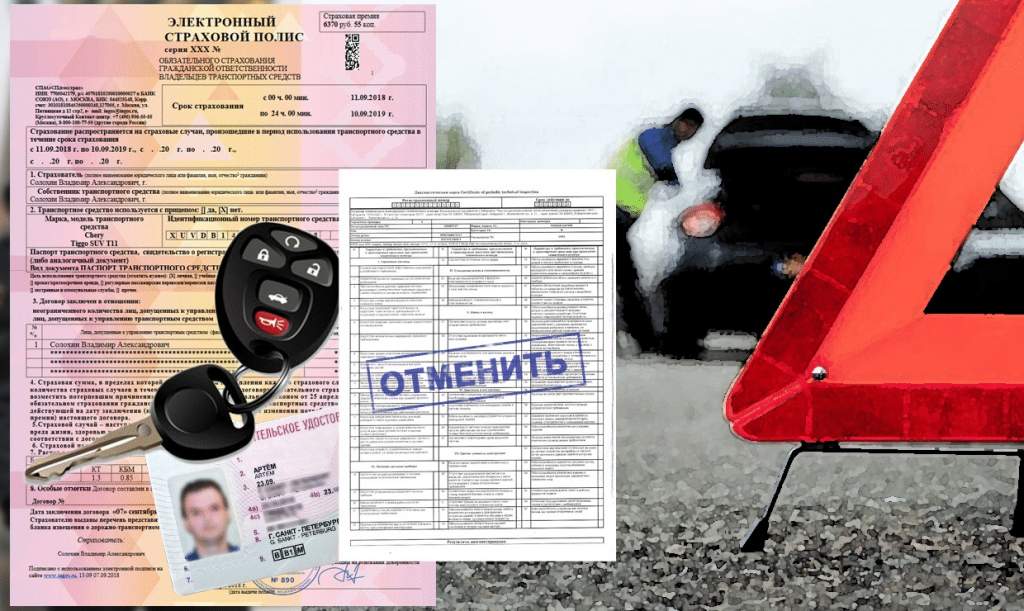 Мы используем дополнительные диагностические данные для улучшения Windows и сопутствующих продуктов и услуг.
Мы используем дополнительные диагностические данные для улучшения Windows и сопутствующих продуктов и услуг.
Microsoft использует диагностические данные Required для улучшения продукта в контексте поддержания вашего устройства Windows в актуальном состоянии и безопасности; решение проблем; доступность; надежность; спектакль; расширение существующих функций Windows; совместимость приложений, драйверов и других утилит; Конфиденциальность; и энергоэффективность.
Microsoft использует Необходимые диагностические данные для этой цели следующим образом:
Информация об устройствах, периферийных устройствах и настройках клиентов (и их конфигурациях) используется для определения приоритетов улучшений продукта путем определения того, какие улучшения окажут наибольшее положительное влияние на большинство пользователей Windows.

Информация о том, какие приложения установлены на устройствах, используется для определения приоритетности тестирования совместимости приложений и улучшения функций наиболее популярных приложений.
Дополнительные данные, собираемые при отправке Необязательные диагностические данные используются для еще более значительных улучшений Windows и связанных продуктов и служб:
Информация об активности приложений помогает нам расставить приоритеты в тестировании совместимости приложений и улучшать функции приложений и функций, которые используются чаще всего.
Информация о влиянии характеристик устройства, конфигурации и активности приложений на работоспособность устройства (например, на время автономной работы) используется для анализа и внесения изменений, повышающих производительность устройств Windows.

Сводная информация об истории посещенных страниц в браузерах Microsoft используется для настройки поисковых алгоритмов Bing для обеспечения более эффективных результатов поиска.
Если вашим устройством управляет ИТ-отдел организации, возможны дополнительные изменения в способе управления вашими диагностическими данными в групповых политиках, установленных на устройстве. Дополнительные сведения см. в разделе Настройка диагностических данных Windows в вашей организации. Если предприятие привлекает Microsoft для управления своими устройствами, мы будем использовать диагностические данные и данные об ошибках для управления, мониторинга и устранения неполадок устройств предприятия.
Если вы решите включить Индивидуальные возможности , мы будем использовать ваши диагностические данные Windows, чтобы предлагать вам персонализированные советы, рекламу и рекомендации для улучшения взаимодействия с Microsoft.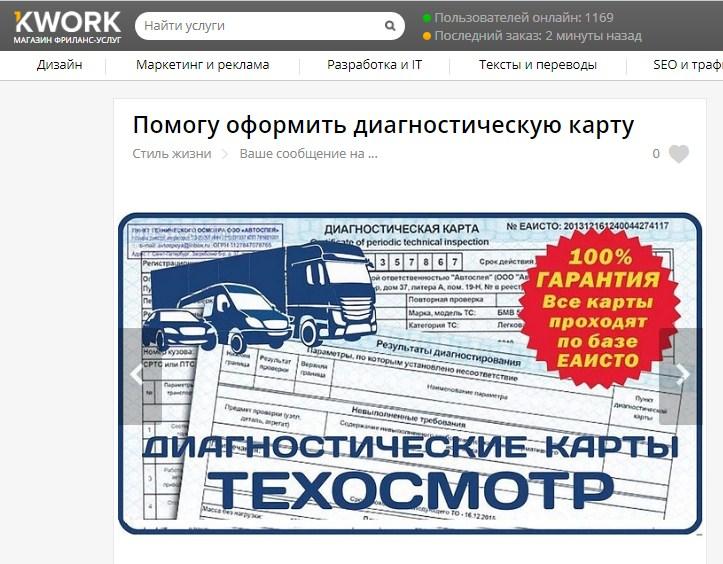 Если вы выбрали Required в качестве настройки диагностических данных, персонализация основана на информации о вашем устройстве, его настройках и возможностях, а также о том, правильно ли оно работает. Если вы выбрали Дополнительно , персонализация также основана на информации о том, как вы используете приложения и функции, а также на дополнительной информации о состоянии вашего устройства. Мы не используем содержимое аварийных дампов, веб-сайтов, которые вы просматриваете, речь, ввод текста или рукописный ввод для персонализации, когда мы получаем такие данные от клиентов, которые выбрали Дополнительно .
Если вы выбрали Required в качестве настройки диагностических данных, персонализация основана на информации о вашем устройстве, его настройках и возможностях, а также о том, правильно ли оно работает. Если вы выбрали Дополнительно , персонализация также основана на информации о том, как вы используете приложения и функции, а также на дополнительной информации о состоянии вашего устройства. Мы не используем содержимое аварийных дампов, веб-сайтов, которые вы просматриваете, речь, ввод текста или рукописный ввод для персонализации, когда мы получаем такие данные от клиентов, которые выбрали Дополнительно .
Индивидуальные возможности включают предложения по настройке и оптимизации Windows, а также рекламу и рекомендации по продуктам и услугам, функциям, приложениям и оборудованию Майкрософт и сторонних производителей для вашей работы с Windows. Например, чтобы помочь вам получить максимальную отдачу от вашего устройства, мы можем рассказать вам о функциях, о которых вы могли не знать или которые являются новыми.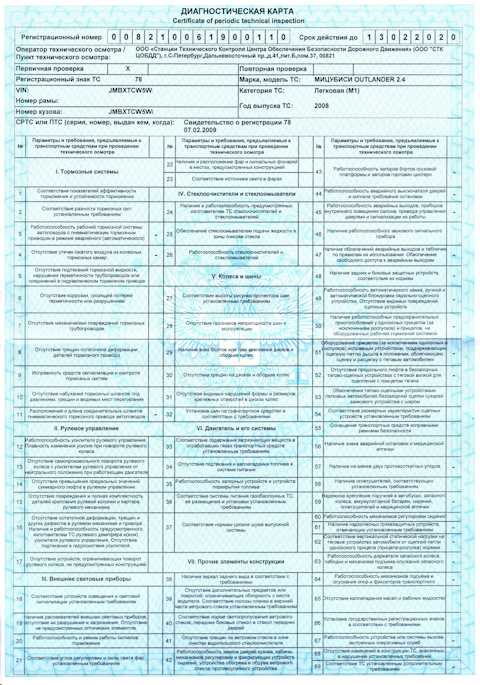 Если у вас возникла проблема с устройством Windows, вам может быть предложено решение. Вам может быть предложена возможность настроить экран блокировки с помощью изображений или показать больше изображений того типа, который вам нравится, или меньше тех, которые вам не нравятся. Или, если у вас заканчивается место на жестком диске, Windows может порекомендовать вам попробовать OneDrive или приобрести оборудование, чтобы получить больше места.
Если у вас возникла проблема с устройством Windows, вам может быть предложено решение. Вам может быть предложена возможность настроить экран блокировки с помощью изображений или показать больше изображений того типа, который вам нравится, или меньше тех, которые вам не нравятся. Или, если у вас заканчивается место на жестком диске, Windows может порекомендовать вам попробовать OneDrive или приобрести оборудование, чтобы получить больше места.
Если вы решите включить параметр Улучшение рукописного ввода и набора текста , Microsoft будет собирать образцы контента, который вы вводите или пишете, чтобы улучшить такие функции, как распознавание рукописного ввода, автозаполнение, прогнозирование следующего слова и исправление орфографии, и мы используем эти данные в агрегат для улучшения функции рукописного ввода и набора текста для всех, кто использует Windows. Когда Microsoft собирает диагностические данные рукописного ввода и ввода, они делятся на небольшие образцы и обрабатываются для удаления уникальных идентификаторов, информации о последовательности и других данных (таких как адреса электронной почты и числовые значения), которые можно использовать для восстановления исходного содержимого или связывания ввода. тебе. Он также включает связанные данные о производительности, такие как изменения, которые вы вручную вносите в текст, а также слова, которые вы добавили в словарь. Эти данные не используются для работы Tailored.
тебе. Он также включает связанные данные о производительности, такие как изменения, которые вы вручную вносите в текст, а также слова, которые вы добавили в словарь. Эти данные не используются для работы Tailored.
Примечание. В предыдущих версиях Windows параметр Улучшение рукописного ввода и набора текста был недоступен, и эти данные собираются, когда для параметра Диагностические данные установлено значение Полный .
Как управлять настройками диагностики и обратной связи
При первой настройке устройства Windows вы можете выбрать отправку дополнительных диагностических данных в Microsoft.
Во время установки вы также можете выбрать, хотите ли вы Индивидуальные возможности установить на Вкл или Выкл . В более новых версиях Windows вы можете выбрать, хотите ли вы, чтобы Улучшение рукописного ввода и набора текста было установлено на Вкл.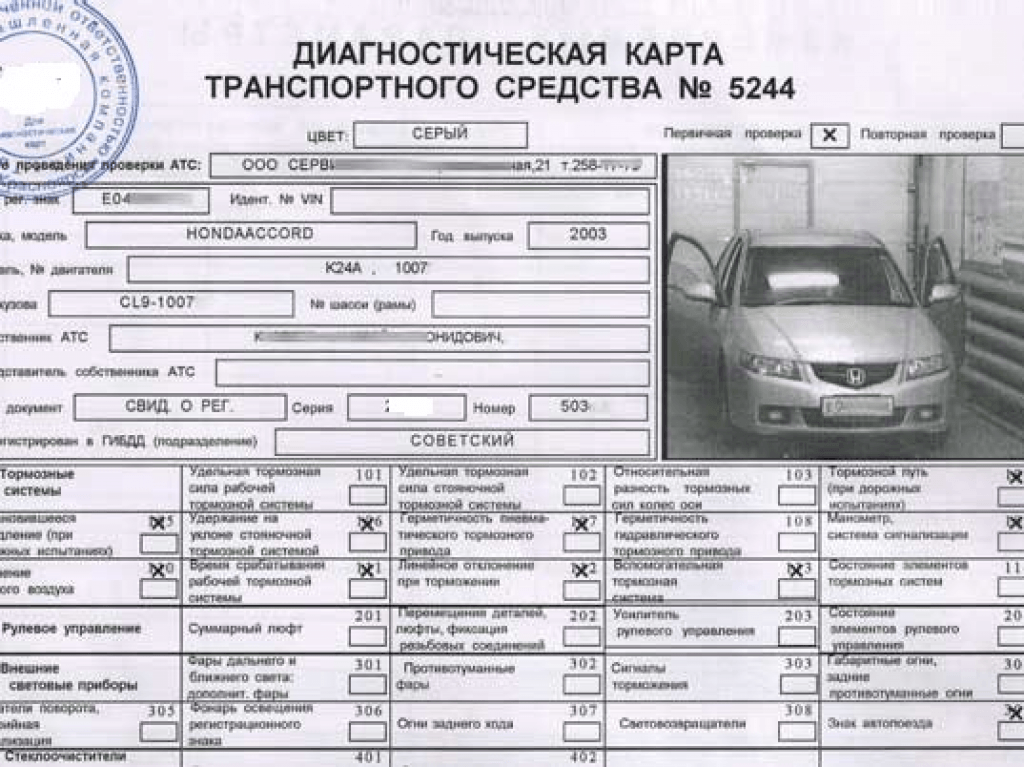 или Выкл. .
или Выкл. .
Если вы решите изменить эти параметры после завершения установки Windows, выполните соответствующие шаги в следующих разделах.
Чтобы изменить настройку диагностических данных
Выполните одно из следующих действий:
В Windows 10 перейдите к Пуск , затем выберите Настройки > Конфиденциальность > Диагностика и обратная связь .
В Windows 11 перейдите к пункту 9.0043 Запустите , затем выберите Настройки > Конфиденциальность и безопасность > Диагностика и обратная связь .

В разделе Диагностические данные выберите нужный вариант. Если параметры недоступны, возможно, вы используете устройство, которым управляет ваше рабочее место или организация. В этом случае вы увидите Некоторые параметры скрыты или управляются вашей организацией в верхней части экрана «Диагностика и обратная связь».
Примечание. Windows также имеет другие настройки конфиденциальности, которые определяют, будут ли данные об активности приложений и истории браузера отправляться в Microsoft, например, настройка истории активности.
Чтобы изменить параметр Tailored Experience
- org/ListItem»>
В Windows 10 перейдите к Пуск , затем выберите Настройки > Конфиденциальность > Диагностика и обратная связь .
В Windows 11 перейдите к Пуск , затем выберите Настройки > Конфиденциальность и безопасность > Диагностика и обратная связь .
В разделе Индивидуальные возможности выберите нужный параметр.
Выполните одно из следующих действий:
Для просмотра диагностических данных
Вы можете просматривать диагностические данные для вашего устройства в режиме реального времени с помощью средства просмотра диагностических данных. Обратите внимание, что вы сможете просматривать только те данные, которые доступны во время работы средства просмотра диагностических данных. Средство просмотра диагностических данных не позволяет просматривать историю диагностических данных.
Обратите внимание, что вы сможете просматривать только те данные, которые доступны во время работы средства просмотра диагностических данных. Средство просмотра диагностических данных не позволяет просматривать историю диагностических данных.
В Windows 10:
Перейдите к Пуск , затем выберите Настройки > Конфиденциальность > Диагностика и обратная связь .
Убедитесь, что для параметра Средство просмотра диагностических данных установлено значение Вкл , а затем выберите Средство просмотра диагностических данных .
В Windows 11:
- org/ListItem»>
Убедитесь, что для параметра Просмотр диагностических данных установлено значение Вкл. , а затем выберите Открыть средство просмотра диагностических данных .
Перейдите к Пуск , затем выберите Настройки > Конфиденциальность и безопасность > Диагностика и обратная связь .
Чтобы удалить диагностические данные
В разделе Удалить диагностические данные вы можете удалить диагностические данные для вашего устройства. Обратите внимание, что выбор этого параметра не удаляет диагностические данные, связанные с вашей учетной записью Microsoft, и не препятствует отправке диагностических данных в Microsoft. Если ваша организация зарегистрировала устройство в службах, использующих эти данные, у вашего ИТ-отдела может быть копия диагностических данных этого устройства.
Выполните одно из следующих действий:
В Windows 10 перейдите к Пуск , затем выберите Настройки > Конфиденциальность > Диагностика и обратная связь .
В Windows 11 перейдите к Пуск , затем выберите Настройки > Конфиденциальность и безопасность > Диагностика и обратная связь .
В разделе Удалить диагностические данные выберите Удалить .

Чтобы просмотреть и удалить любые дополнительные диагностические данные, связанные с вашей учетной записью Microsoft, посетите панель управления конфиденциальностью Microsoft.
Чтобы запретить корпорации Майкрософт использовать информацию о наборе текста и рукописном вводе для улучшения услуг набора текста и письма для всех клиентов
Выполните одно из следующих действий:
В Windows 10 перейдите к Пуск , затем выберите Настройки > Конфиденциальность > Диагностика и обратная связь .
org/ListItem»>
В Windows 11 перейдите к Пуск , затем выберите Настройки > Конфиденциальность и безопасность > Диагностика и обратная связь .
Включите параметр Улучшение рукописного ввода и набора текста Выкл. .
Чтобы изменить, как часто мы просим вас оставить отзыв
Время от времени мы будем отображать сообщение с просьбой оценить или предоставить письменный отзыв о продукте или услугах, которыми вы пользуетесь. Вы можете использовать Частота обратной связи Настройка частоты запроса обратной связи.
Выполните одно из следующих действий:

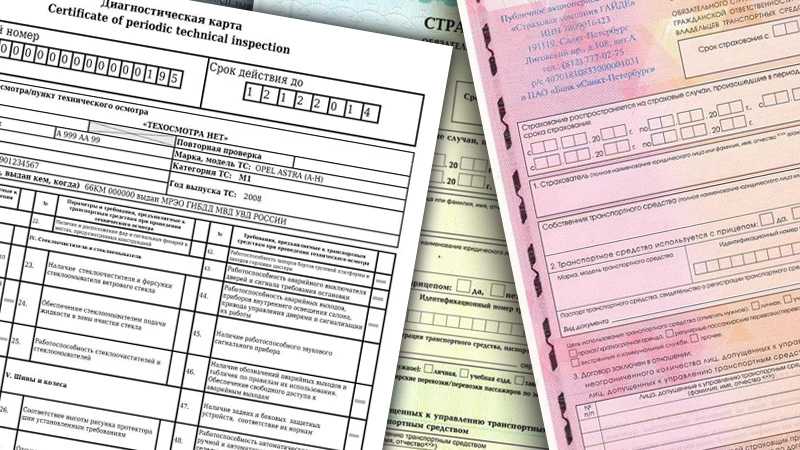

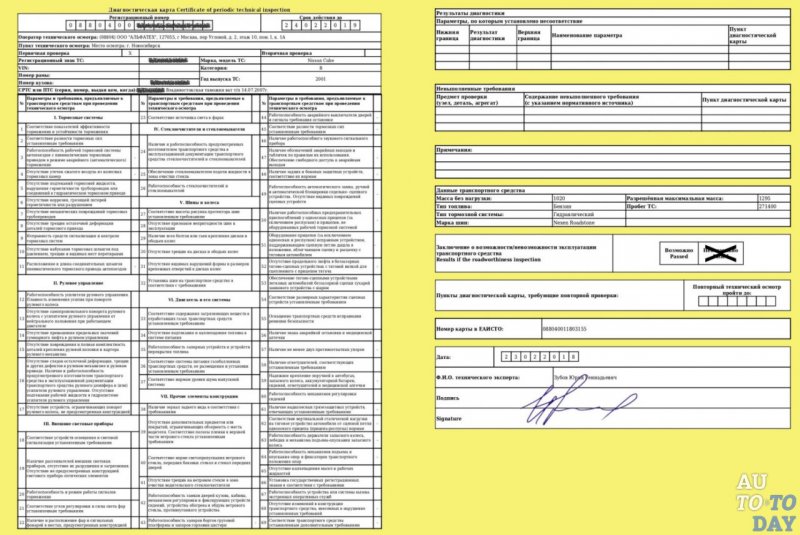
 клиенты Windows.
клиенты Windows.